IPhone của bạn sắp hết dung lượng bộ nhớ và bạn không rõ tại sao. Bạn đã đi tới Cài đặt và nhận thấy rằng “Hệ thống” đang chiếm một lượng lớn dung lượng lưu trữ. Trong bài viết này, tôi sẽ giải thích Bộ nhớ Hệ thống của iPhone là gì và bạn có thể xóa nó như thế nào . Những lời khuyên cũng làm việc cho iPad !
Bộ nhớ 'Hệ thống' của iPhone là gì?
“Hệ thống” trong bộ nhớ iPhone bao gồm các tệp hệ thống thiết yếu mà iPhone của bạn không thể hoạt động nếu không có và các tệp tạm thời như bản sao lưu, các mục được lưu trong bộ nhớ cache và nhật ký.
Bạn có thể xem hệ thống đang chiếm bao nhiêu dung lượng trên iPhone của mình bằng cách vào Cài đặt -> Chung -> Bộ nhớ iPhone . Cuộn xuống hết cỡ để tìm Hệ thống .
nút home không hoạt động iphone 5s
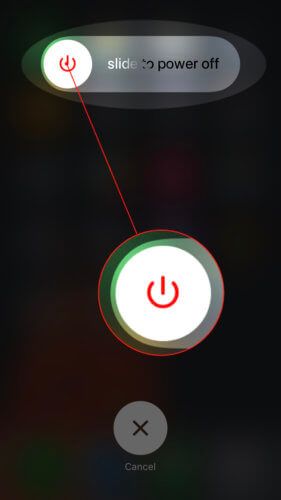
Thật không may, Apple không thực sự hữu ích ngoài điều đó. Nếu bạn nhấn vào Hệ thống , bạn sẽ không tìm thấy bất kỳ thông tin hữu ích nào.
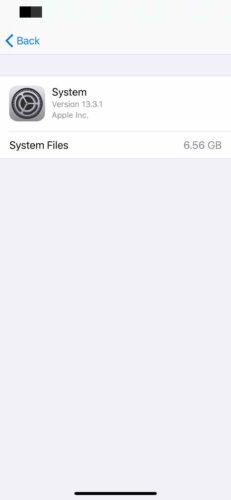
Cách xóa hệ thống khỏi bộ nhớ iPhone
Điều đầu tiên cần làm khi Hệ thống đang chiếm nhiều dung lượng lưu trữ là khởi động lại iPhone của bạn. Các tệp Hệ thống dễ dàng tạo và chiếm một lượng lớn dung lượng lưu trữ khi bạn không tắt iPhone của mình trong một khoảng thời gian dài.
Dưới đây là cách khởi động lại thiết bị của bạn:
- iPhone X trở lên và iPad không có nút Home : Nhấn và giữ nút bên cạnh và nút âm lượng cho đến khi 'trượt để tắt nguồn' xuất hiện trên màn hình. Vuốt biểu tượng nguồn màu đỏ và trắng từ trái sang phải.
- iPhone 8 trở lên và iPad có nút Home : Nhấn và giữ nút nguồn cho đến khi “trượt để tắt nguồn” xuất hiện trên màn hình. Trượt biểu tượng nguồn từ trái sang phải để tắt thiết bị của bạn.
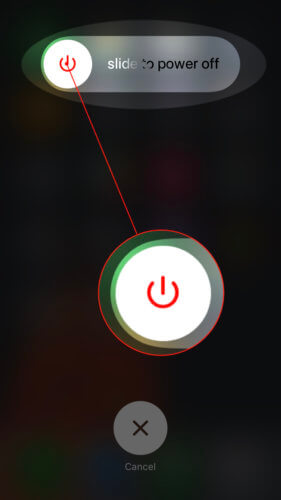
Tối ưu hóa bộ nhớ Apple Music
Một thủ thuật khác đã giúp rất nhiều người xóa Bộ nhớ hệ thống là bật Tối ưu hóa bộ nhớ cho tải xuống Nhạc.
không có sim hoặc lỗi sim
Mở Cài đặt và nhấn Âm nhạc -> Tối ưu hóa bộ nhớ . Bật công tắc bên cạnh Tối ưu hóa bộ nhớ và chọn không ai trong Bộ nhớ tối thiểu.
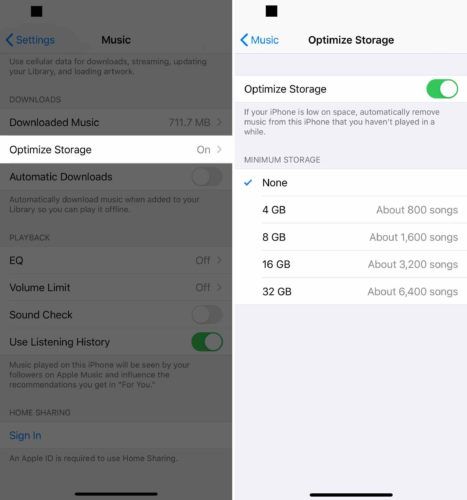
Thực hiện theo Khuyến nghị lưu trữ của Apple
Apple cung cấp một số đề xuất lưu trữ tuyệt vời khi bạn chuyển đến iPhone -> Chung -> Bộ nhớ iPhone . Đây là những cách tuyệt vời để tiết kiệm dung lượng lưu trữ trên iPhone của bạn và có thể giúp xóa Bộ nhớ hệ thống.
Nhấn vào Hiển thị tất cả để xem tất cả các đề xuất về bộ nhớ của Apple. Nhấn vào Kích hoạt hoặc là Trống bên cạnh các đề xuất bạn muốn bật. Apple cũng khuyên bạn nên xem lại các tệp lớn như video, ảnh toàn cảnh và Live Photos, những tệp này có thể chiếm nhiều dung lượng lưu trữ.
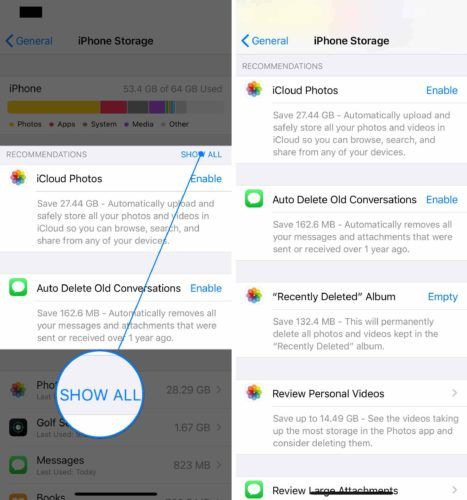
Xoá tất cả nội dung và cài đặt
Nếu sự cố lưu trữ Hệ thống iPhone vẫn tiếp diễn, chúng tôi khuyên bạn nên xóa tất cả nội dung và cài đặt trên iPhone của mình. Việc đặt lại này sẽ xóa mọi thứ trên iPhone của bạn - ảnh, danh bạ, bài hát, Cài đặt tùy chỉnh và hơn thế nữa. Nó cũng sẽ xóa các tệp Hệ thống chiếm dung lượng lưu trữ.
Trước khi thực hiện đặt lại này, điều quan trọng là phải lưu bản sao lưu dữ liệu trên iPhone của bạn . Nếu không, bạn sẽ mất ảnh, danh bạ, hình nền và mọi thứ khác!
tại sao điện thoại của tôi tắt ngẫu nhiên
Xem các bài viết khác của chúng tôi để tìm hiểu cách sao lưu iPhone của bạn vào iTunes hoặc là iCloud .
Sau khi bạn đã sao lưu iPhone của mình, hãy mở Cài đặt . Nhấn vào Chung -> Đặt lại -> Xóa tất cả nội dung và cài đặt để đặt lại iPhone của bạn.
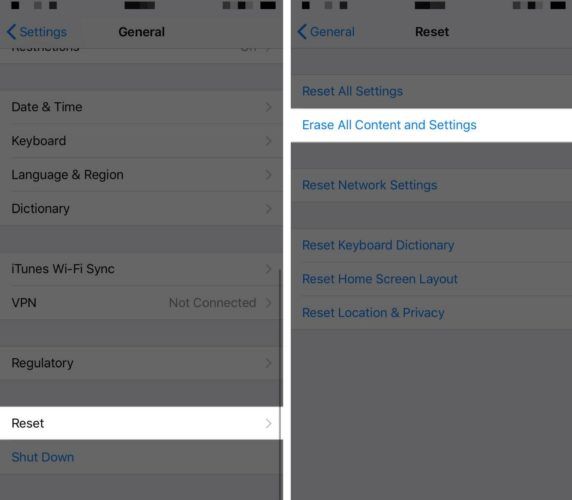
Chống lại hệ thống!
Bạn đã sửa iPhone của mình và loại bỏ một số bộ nhớ Hệ thống iPhone đó. Hãy nhớ chia sẻ bài viết này trên phương tiện truyền thông xã hội để dạy cho gia đình, bạn bè và những người theo dõi của bạn cách họ cũng có thể tiết kiệm dung lượng lưu trữ iPhone. Hãy để lại bình luận bên dưới và cho chúng tôi biết bạn đã giải phóng bao nhiêu dung lượng lưu trữ!